Настройка оБщего доступа в WINDOWS 7. ЛР2. Настройка оБщего доступа в windows 7
 Скачать 0.58 Mb. Скачать 0.58 Mb.
|
|
МИНИСТЕРСТВО ОБРАЗОВАНИЯ И НАУКИ РОССИЙСКОЙ ФЕДЕРАЦИИ МОСКОВСКИЙ ФИНАНСОВО-ПРОМЫШЛЕННЫЙ УНИВЕРСИТЕТ «СИНЕРГИЯ» Факультет экономики и управления
Лабораторная работа
МОСКВА 2022г. Цель работы Научиться использовать стандартные средства операционной сисистемы Microsoft Windows 7 для настройки общего доступа к файлам. Краткие теоретические сведения Операционная система Windows 7 выполняет за пользователя большую часть работы по установке и настройке сети. Все основные настройки, которые касаются работы с сетью, в Windows 7 собраны в окне «Центр управления сетями и общим доступом». Следует отметить, большинство изменений настроек сети может выполнять только администратор или пользователь, который является членом группы «Администраторы» или группы «Операторы настройки сети». Ход работы Этап 1 : разрешаю доступ 1)Выбираю папку. 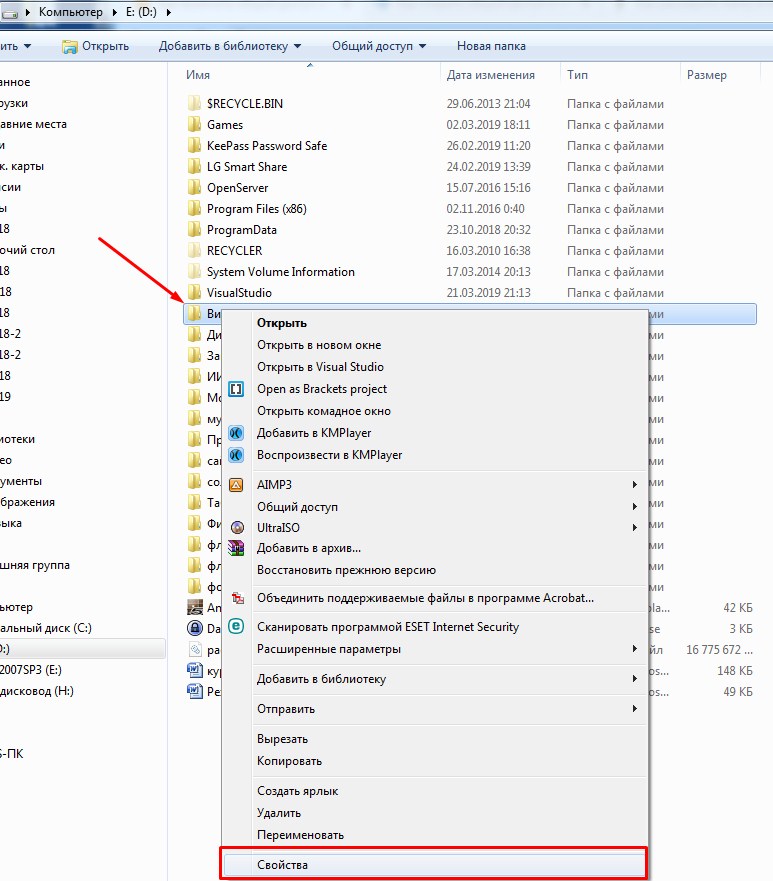 2) Далее нажимаю правой кнопкой по ней и перехожу в «Свойства». 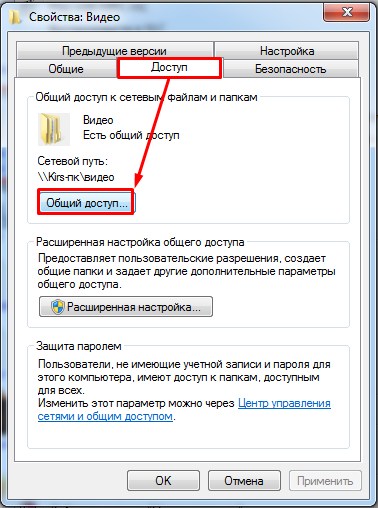 3) Во вкладке доступа нажимаю на первую кнопку. 4) Добавляю всех юзеров к возможности использовать папку 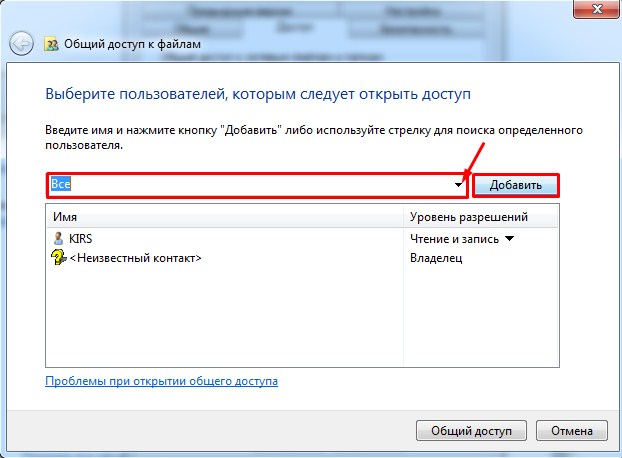 5) Устанавливаю правила использования ресурса – «Чтение» 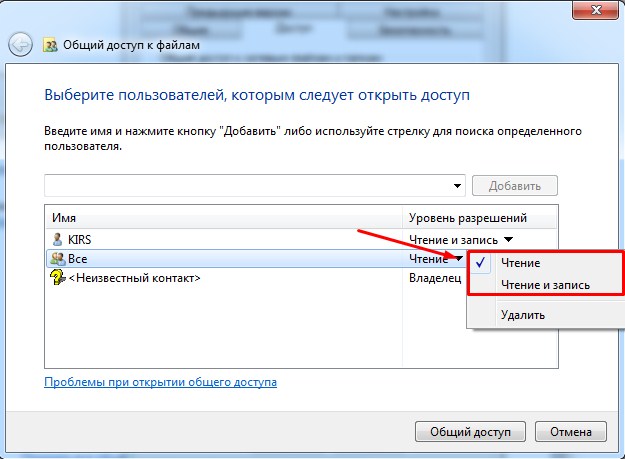 6) Жму «Общий доступ». 7) Изменяю политику прав использования локальных ресурсов в системе.  8) Нажимаю по сетевому подключению и перехожу по первой ссылке. 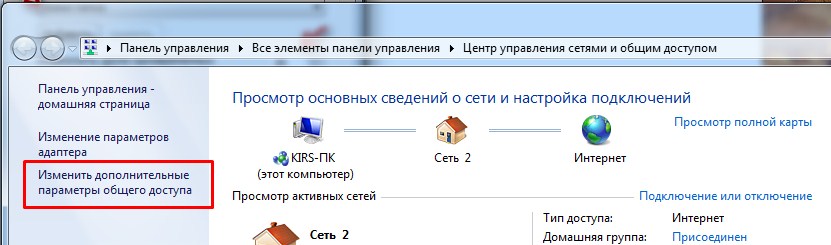 9) Перехожу в «Изменить дополнительные параметры общего доступа».  10) Устанавливаю сетевое обнаружение, чтобы компьютер было видно в сети. Даю добро, для общего использования к файлам и принтерам. Ставлю галочки.  11) Пролистываю чуть ниже и убираю парольную защиту. Сохранаю изменения. 12) На втором компьютере захожу в «Сеть» и выбираю наш первый комп. В нём будут все «расшаренный» папки. ЭТАП 2 : запрещаю доступ 1)Через панель управления открываю оснастку «Управление компьютером» и далее: 2) Нахожу ресурс в Управление компьютером->Общие папки->Общие ресурсы 3) Выбрираю ресурс 4) Нажимаю ПКМ 5) Нажимаю «Прекратить общий доступ». 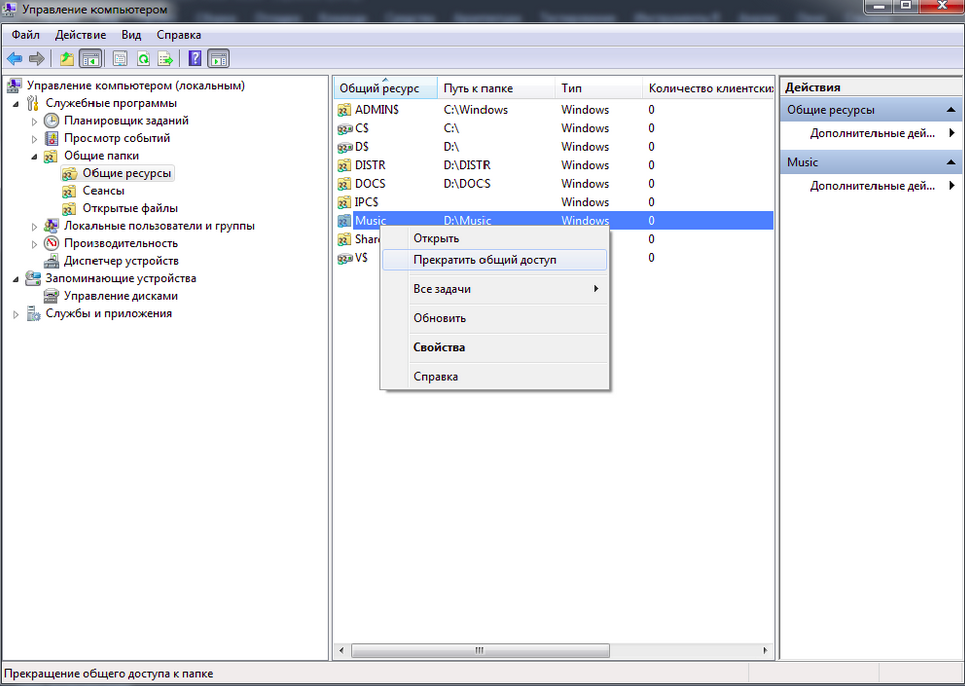 Итог В результате проведения лабораторной работы был освоен навык управления сетевыми ресурсами в ОС Microsoft Windows 7. | ||||||||||||||
